- Autorius Jason Gerald [email protected].
- Public 2023-12-16 11:25.
- Paskutinį kartą keistas 2025-01-23 12:25.
„Fruity Loops“arba „FL Studio“yra skaitmeninė garso darbo vieta (DAW arba skaitmeninė garso darbo vieta), sukurta vaizdo linijos būdu. Iš pradžių programa buvo naudojama tik ritmams kurti, o dabar tapo skaitmenine garso darbo vieta ir profesionaliu maišymo įrankiu. Šiame straipsnyje pateikiami žingsniai, kaip sukurti savo pagrindinius ritmus „Fruity Loops“.
Žingsnis

Žingsnis 1. Kompiuteryje atidarykite „FL Studio“
Pamatysite didelį kvadratą (grojaraštį) ir mažą kvadratą (žingsnių seka), taip pat meniu, rodomą vertikaliai kairėje ekrano pusėje. Šiame meniu raskite skirtuką „Paketai“ir atidarykite jį. Tame skirtuke galite pasirinkti iš įvairių garso pavyzdžių, kuriuos norite sukurti. Kiekvienoje pakuotėje yra įvairių instrumentų pavyzdžių derinių, todėl pasirinkite jums labiausiai patinkantį.

Žingsnis 2. Pasirinkite norimą naudoti garso pavyzdį
Spustelėkite kai kuriuos pavyzdžius, kad išgirstumėte garsą. Norint sukurti pagrindinius ritmus, patartina naudoti tik kelis būgno garsus; paprastai standartinis derinys yra spyris, skrybėlė ir spąstai. Pasirinkite norimą pavyzdį ir nuvilkite jį į mėginių stulpelį ar angą žingsnių sekos lange.
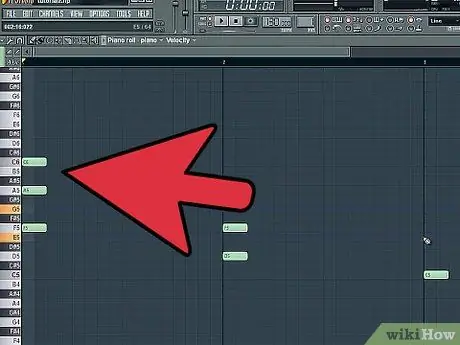
Žingsnis 3. Sukurkite savo ritmą
„Step Squencer“lange galite matyti, kad kiekvienas pavyzdinis kanalas yra pavaizduotas keturiais blokais, kurių kiekviename yra keturi langeliai su kintančiomis juodos ir raudonos spalvos spalvomis. Kiekvienas keturių langelių blokas reiškia ritmą, o langeliai - ritmo trupmenas ar išvestines išvestis. Kiekvienas langelis vadinamas „žingsniu“arba „žingsniu“. Pažymėkite kiekvieną langelį spustelėdami jį. Pažymėti kvadratai žymi taškus ar vietas, kuriose pavyzdys žaidžia serijoje. Norėdami panaikinti langelio žymėjimą, tiesiog dešiniuoju pelės mygtuku spustelėkite jį, kol spalva taps tamsesnė.

Žingsnis 4. Išbandykite ritmo pavyzdį
Nors galite laisvai kurti savo taktus, dauguma roko ar hip-hop muzikos naudoja 4/4 ritmus. Norėdami sukurti pagrindinį 4/4 ritmą, pažymėkite 1, 3, 5, 7, 9, 11, 13 ir 15 langelius ant skrybėlės kanalo ar stulpelio, 5 ir 13 langelius ant spąstų kanalo ir 1, 11 langelius., o 13 - „kick“kanale.

Žingsnis 5. Klausykite atliktų dūžių
Pasirinkite „Pattern Mode“ir paspauskite paleidimo mygtuką („Play“). Naudojant šį režimą, sukurta daina ar ritmas bus kartojami pakartotinai. Jei visa tai skamba pakankamai gerai, esate pasiruošę pereiti prie kito žingsnio. Jei norite pakeisti ritmą, pakartokite trečią veiksmą, kol viskas skambės taip, kaip norite.
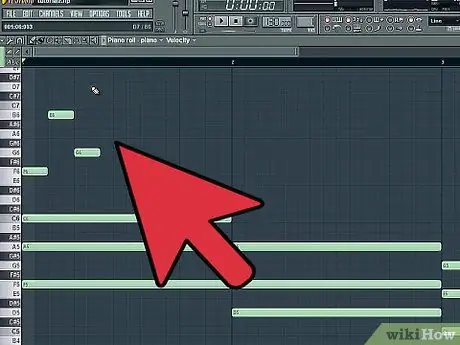
Žingsnis 6. Išdėstykite panaudotus mėginius
Grojaraštyje pasirinkite teptuko įrankį ir nubrėžkite pavyzdinį šabloną šalia stulpelio „1 takelis“. Nubrėžkite tiek ritmo mėginių juostų, kiek norite, kol norite išgirsti.
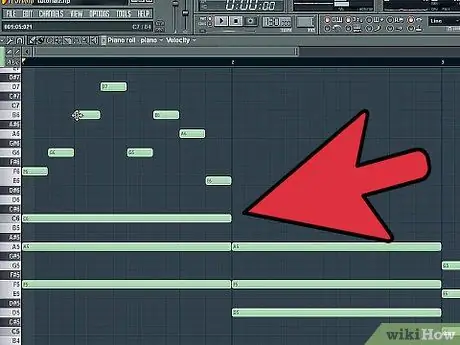
Žingsnis 7. Groti ritmus
Įsitikinkite, kad perjungėte iš „Pattern Mode“į „Song Mode“, tada paspauskite atkūrimo mygtuką. Dabar galite pakartotinai girdėti, kaip ritmai groja per visą grojaraščio piešinį. Greitį galite pakeisti spustelėję tempo skaičių ekrano viršuje ir tempdami jį aukštyn, kad pagreitintumėte tempą, arba tempdami žemyn, kad sulėtintumėte.

8. Išsaugokite atliktus ritmus
Meniu „Failas“spustelėkite skirtuką „Išsaugoti“. Pavadinkite ritmą ir paspauskite mygtuką „Išsaugoti“. Tokiu būdu galite panaudoti tuos ritmus būsimiems muzikos projektams.

Žingsnis 9. Eksportuokite sukurtus ritmus
Norėdami groti per „iPod“ar kompaktinį diską, turite konvertuoti ritmus į mp3 failus, meniu „Failas“pasirinkę „Eksportuoti“, tada pasirinkę „.mp3“ir išsaugodami jį savo kompiuteryje.
Patarimai
-
Pagrindinė mėginio sąranka, kurią sudaro:
- Spardymas (bosinis būgnas)
- Snare
- Uždara skrybėlė
- Atidarykite skrybėlę
- Važiavimas (cimbolas)
- Avarija (cimbolas)
- Daugiau pavyzdžių
- 1 matas (dūžių grupė) = 4 dūžiai = 16 žingsnių ar žingsnių






